
グラデーションを使った、立体風のロゴです。 レイヤの「アルファマスク」を使っています。 簡単なわりに見栄えのするロゴができるので、お勧めです。

テキストツールを使い、適当な色で文字入れします。
なおこのロゴは、太めのフォントにした方が、グラデーションが効果的です。

文字レイヤの「Aマスク」にチェックを入れます。
チェックすると、このレイヤに描画した時に、アルファ値(不透明度)が維持されます。
描画色と背景色に好きな2色をセットして、ツールを線形グラデーションが描けるようにします。
文字の上で、CTRLキーを押しながら垂直にドラッグしてポインタを動かすと、左図のように文字の部分だけに、水平のグラデーションが描画されます。
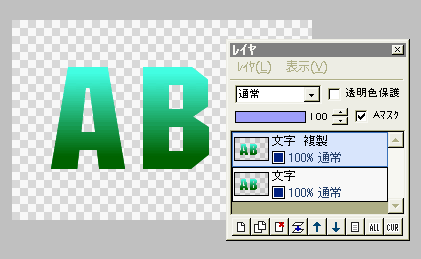
この文字レイヤを複製します。
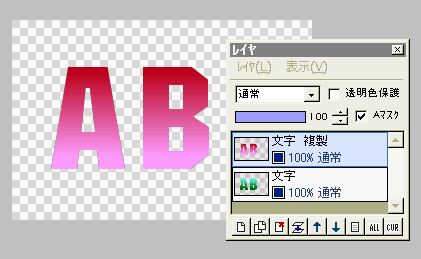
複製したレイヤに対し、「フィルタ」⇒「カラー」⇒「ネガポジ反転」を実行します。
文字の色が反転します。
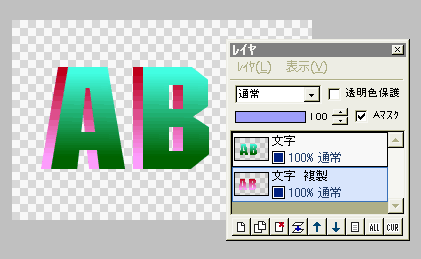
この文字複製レイヤを、文字レイヤの下に移動させます。
下になった文字複製レイヤを選択し、移動ツールに切り替えて、レイヤを右または左方向に、ドラッグして動かします。
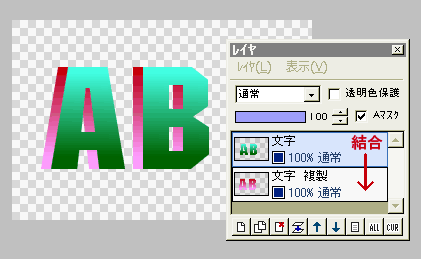
今度は上の文字レイヤを選択して、下のレイヤと結合します。
(なお、背景が白でよければ、「レイヤ」⇒「表示レイヤをすべて結合」でもかまいません)
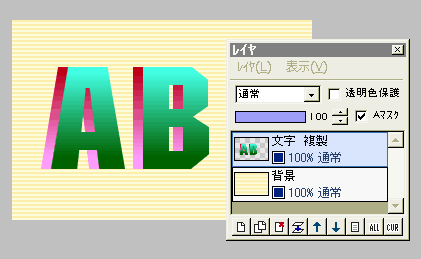
新規レイヤを作って一番下に移動させ、適当に背景をつけます。
レイヤを結合して保存します。